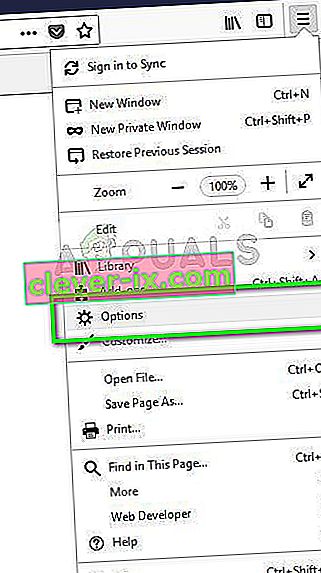Felkoden ' SSL_NO_CYPHER_OVERLAP ' uppstår i Firefox när viss typ av kryptering har inaktiverats antingen i webbläsaren eller på serversidan. För det mesta ligger problemet med webbplatsen eller servern som inte tillhandahåller korrekta krypteringsprotokoll och tvingar webbläsaren att inte öppna webbplatsen.

Det här felet kan inträffa när du surfar på en webbplats även om den är mest synlig i föråldrade och de som inte underhålls ordentligt. För att åtgärda detta fel finns det några få åtgärder, men det bör beaktas att de senaste versionerna av Firefox alltid tillämpar en bra säkerhetsanslutning och om den inte tillhandahålls blockeras webbplatsen för åtkomst i webbläsaren.
Vad orsakar felkoden 'SSL_ERROR_NO_CYPHER_OVERLAP'?
Som nämnts tidigare inträffar den här felkoden när servern i de flesta fall inte tillhandahåller korrekt säkerhetsmekanism eller protokoll på webbläsarens begäran, och därför laddas inte webbsidan. Det finns dock några andra orsaker som:
- Firefox uppdateras inte till den senaste versionen som orsakar problem när du surfar på internet.
- SSL3 är inaktiverat i webbläsaren. Dessutom kan TLS också inaktiveras vilket orsakar felmeddelandet.
- RC4-support har tagits bort helt från Firefox och om webbplatsen skickar det som en parameter kommer detta fel att uppmanas.
Innan du går till lösningarna, se till att du har administratörsbehörighet och att du har en stabil internetanslutning.
Lösning 1: Uppdaterar Firefox till den senaste versionen
Firefox uppdateras och nya säkerhetsändringar och protokoll läggs till hela tiden för en säkrare och förbättrad upplevelse. Om du har en äldre Firefox-version som SP2 eller SP3, bör du navigera till den officiella Firefox-webbplatsen och ladda ner den senaste versionen, dvs. 24.

Du kan avinstallera den aktuella versionen av Firefox genom att trycka på Windows + R, skriva " appwiz.cpl " i dialogrutan och trycka på Enter. En gång i programmets chef, högerklicka på Firefox och välj Avinstallera .
Efter att ha avinstallerat den äldre versionen, ladda ner den senaste och starta om datorn för att ändringarna ska kunna ske korrekt. Se också till att du tar bort konfigurationsfilerna när du avinstallerar den äldre.
Lösning 2: Kontroll av SSL3- och TLS1-krypteringsprotokoll
Användarna kommer också att uppleva detta fel om krypteringsprotokollen SSL3 och TLS1 är inaktiverade i deras version av Firefox. Vissa webbplatser kräver att dessa protokoll är obligatoriska för anslutningen och om du har inaktiverat dessa kommer du inte att kunna se webbsidan.
Vi kommer att kontrollera alternativen i Firefox och se till att de är aktiverade som förväntat.
- Klicka på inställningar ikonen längst till höger i fönstret och välj
- Navigera nu till Avancerat> Kryptering: Protokoll
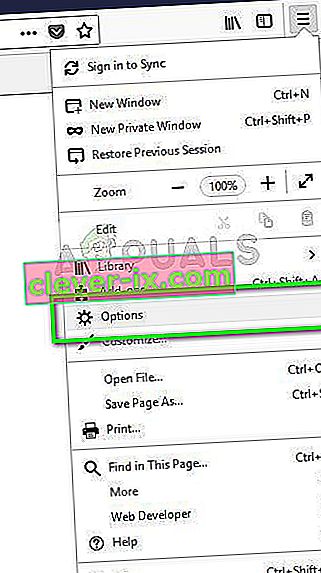
Här vet du om protokollen är aktiverade eller inte. Om de inte är det, växlar du alternativet och aktiverar dem igen. Observera dock att alternativet att utföra den här åtgärden inte kommer att vara tillgängligt i Firefox 24. Om du redan har den senaste versionen av Firefox kan du navigera till Alternativ> Sekretess och säkerhet> Säkerhet . Här avmarkera alternativet Blockera farliga och vilseledande innehåll . Spara ändringar och starta om datorn. Kontrollera om felmeddelandet är löst.
Lösning 3: Kontrollera Firefox-konfigurationsfilen
Om båda ovanstående metoder inte fungerar för dig kan vi försöka kontrollera dina Firefox-konfigurationer och kontrollera om någon modul av TLS och SSL3 är inaktiverad. Om det är så kommer vi att försöka aktivera det och försöka komma åt webbplatsen igen. Dessa moduler kan ändras i sin verksamhet hela tiden så inget att oroa sig för.
- Öppna ett nytt fönster i Firefox och klistra in följande adress:
om: config
- Sök nu efter nyckelordet 'TLS' i sökfältet längst upp, kontrollera varje post som börjar med TLS om de är inställda på ett standardvärde. Om de inte är det ser du en djärvare post som också kommer att märkas modifierad .

- Återställ i så fall nödvändiga behörigheter och starta om datorn. I samma sökruta, sök efter 'SSL3' och gör samma åtgärder.
Obs! Om du inte kan komma åt specifika webbplatser men kan komma åt andra webbplatser betyder det förmodligen att webbplatsen är föråldrad och problemet finns på servern. Här kan du bara vänta på det och hoppas att problemet löses i backend. Se också till att du har den senaste versionen av Java.